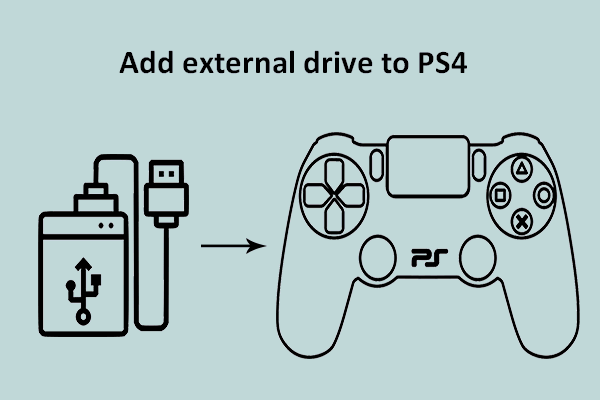"¿Por mi PS4 funciona lenta?" Si eres usuario de una Playstation 4, esta puede ser una pregunta que te hagas a veces. En este artículo vamos a revisar algunas de las razones por las que una PS4 funciona lenta y algunos consejos que te ayudarán a solucionar el problema. Por cierto, el software MiniTool puede ayudarte a administrar mejor el disco duro de tu PS4.
La PlayStation 4 es una de las consolas de juego más populares. Sin embargo, como todo no puede ser perfecto, en ocasiones esta consola platea un desafío a sus usuarios, como una velocidad lenta de funcionamiento. Pero, por favor no te preocupes, porque puedes leer el siguiente contenido para explorar las razones y las soluciones.
Razones por las que la PlayStation 4 funciona lenta
Por favor, ten en cuenta que no hay una razón exacta por la que la PS4 funciona lenta, sino varias. Algunas de las posibles razones son las que se enumeran a continuación:
- Fallos y problemas del firmware;
- Disco duro estropeado o lleno;
- Conexión lenta a Internet.
- Caché atascada;
- Ventilación pobre;
- Base de datos saturada.
Puedes realizar las acciones siguientes para averiguar cuál puede ser la causa por la que tu PS4 funciona lenta.
Acción 1: revisar tu disco duro
Cuando escuches ruidos raros u observes un comportamiento anormal en la bahía del disco duro, esto significa que hay algo que va mal con tu disco duro. Un disco duro estropeado puede ser la causa de que el sistema de la Playstation 4 se ralentice considerablemente.
Si esta es la situación, te recomendamos cambiar la unidad siguiendo los pasos que se citan a continuación.
Paso 1: apaga tu PlayStation por completo presionando el botón de encendido al menos 7 segundos hasta que se escuchen dos pitidos que indican que ya se ha apagado por completo.
Paso 2: desconecta el cable de alimentación y los demás cables conectados a tu PlayStation 4.
Paso 3: desliza hacia afuera la tapa del compartimento del disco duro y hacia la izquierda del sistema para quitarla.
Paso 4: comprueba que el disco está bien sujeto y atornillado a la placa.
Después de ajustar y atornillar el disco duro de Playstation 4 a la placa, prueba a poner algunos juegos de PS4 de nuevo para ver si sigue el problema de que la PS4 funciona lenta. Si todavía funciona lenta, puedes seguir leyendo lo siguiente.
Acción 2: liberar espacio en tu disco duro o cambiarlo por uno nuevo
Se ha mencionado que una de las principales razones por las que la PS4 funciona lento es que el disco duro instalado en la PlayStation se llena muy rápidamente. Para aclarar esto un poco, disponer de un espacio reducido en la consola deja muy poco margen para que el sistema funcione con normalidad.
Por lo tanto, lo primero que puedes hacer es liberar espacio del disco duro, que te ayudará a mejorar la velocidad de tu sistema.
¿Cómo liberar espacio del disco duro instalado en la PlayStation? Aquí tienes el tutorial.
Paso 1: desde la pantalla principal de PS4 navega hasta los Ajustes > Gestión de almacenamiento del sistema y luego elige cualquier categoría para obtener más información:
- Aplicaciones
- Galería de capturas
- Datos guardados de la aplicación
- Temas
Paso 2: elegir el contenido que quieres borrar.
Paso 3: presiona el botón de Opciones y elige la opción de Borrar.
Etapa 4: después de borrar, comprueba si tu PS4 sigue funcionando lentamente.
Si descubres que tu PS4 todavía funciona lenta después de liberar el espacio en su disco duro o que el disco duro tiene algún daño mecánico, puedes cambiar el disco duro que lleva por un disco duro nuevo más grande y guardar así más juegos.
Para migrar tu sistema y los archivos que has guardado en el disco duro original al nuevo disco duro sin pérdida de datos, puedes utilizar un programa gratuito llamado MiniTool Partition Wizard. Este juego de herramientas no solo te puede ayudar a mover tus archivos de un disco a otro con facilidad, sino que también te ayudará a hacer muchas otras cosas, como limpiar un disco duro fácilmente para que puedas proteger tu privacidad, etcétera.
MiniTool Partition Wizard FreeHaz clic para Descargar100%Limpio y seguro
Aquí tienes un tutorial de cómo mover todos los archivos a un nuevo disco duro con MiniTool Partition Wizard.
Paso 1: quitar el disco duro de la PS4 y conectarlo a un ordenador que funcione con normalidad. En este punto, por favor, cuida del tornillo cuando cambies el disco duro original.
- Apaga completamente tu PS4.
- Quita el disco duro de la PS4 con cuidado. (Puedes hacer clic aquí para consultar un tutorial detallado si no estás seguro de ciertas operaciones)
- Conecta el disco duro a tu ordenador y conecta también el nuevo disco duro que tienes para la PS4.
Paso 2: descarga MiniTool Partition Wizard, instálalo y ejecútalo para llegar a su interfaz principal.
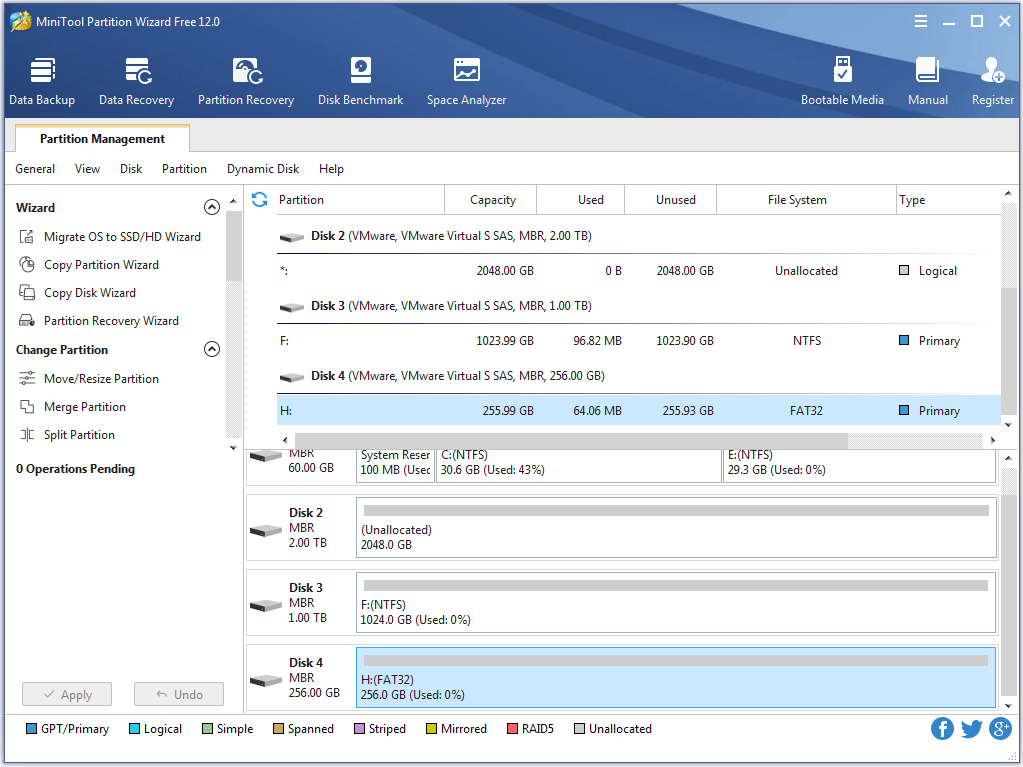
Paso 3: haz clic en la función del Asistente para copiar disco que tienes en el panel de la izquierda.
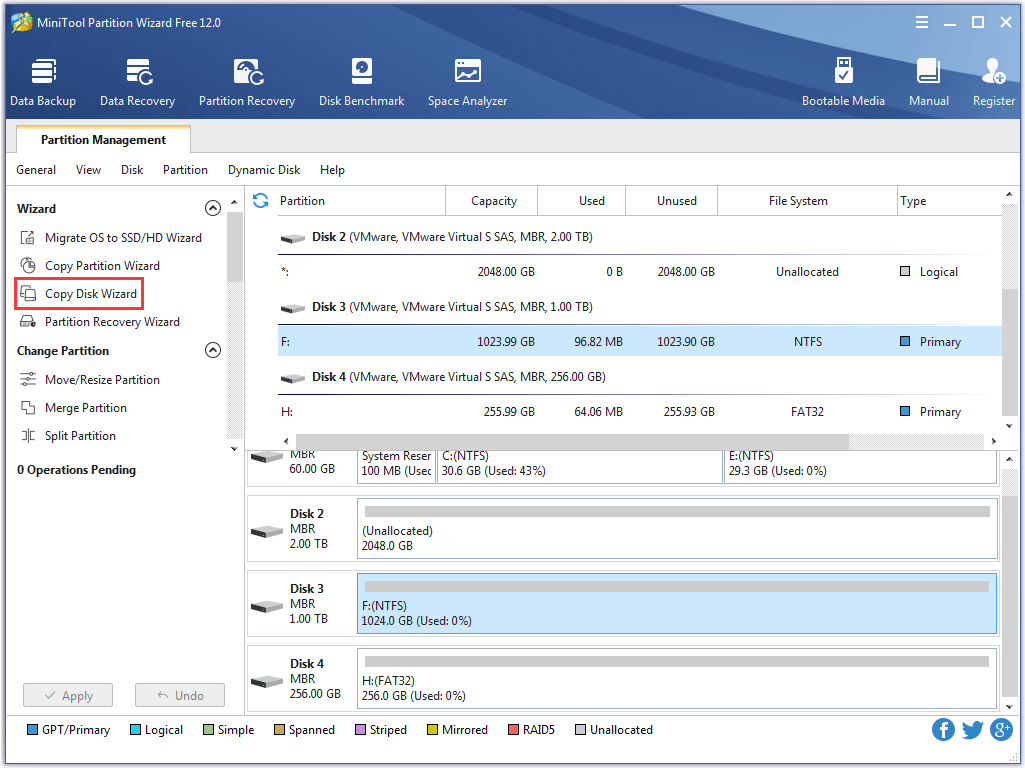
Paso 4: haz clic en el botón Siguiente para continuar.
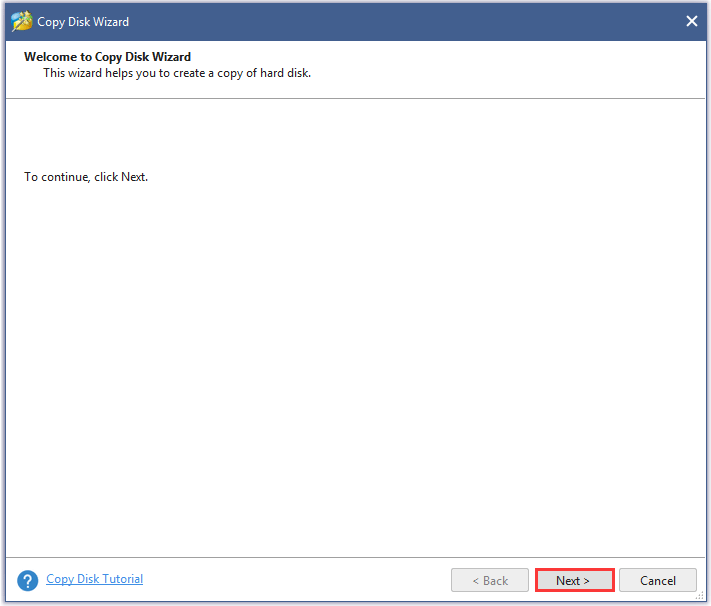
Paso 5: la ventana nueva te pedirá elegir el disco de origen que te gustaría copiar. Aquí, tienes que seleccionar el disco duro original de la PS4 como disco de origen y luego hacer clic en el botón Siguiente. (En este caso, tomamos el disco 4 como ejemplo).
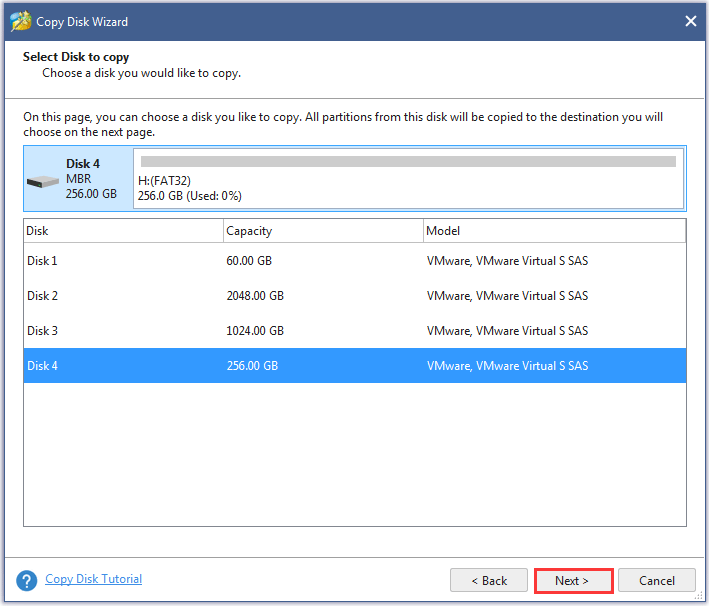
Paso 6: en la ventana te pedirá que selecciones un disco de destino para guardar todas las copias. Aquí, tienes que seleccionar tu disco duro para PS4 nuevo como disco de destino y luego hacer clic en el botón Siguiente. (En este caso, tomamos el disco 2 como ejemplo).
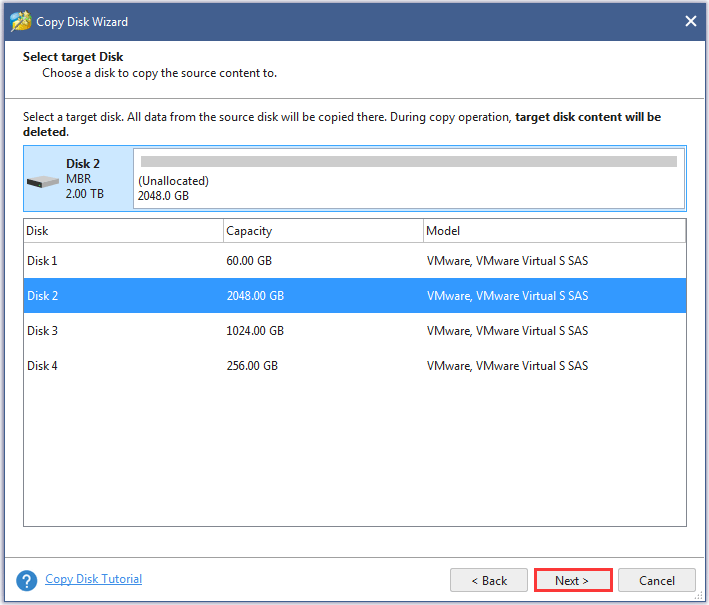
Paso 7: elige un método de copiado y cambia el tamaño de la partición. Haz clic en el botón Siguiente.
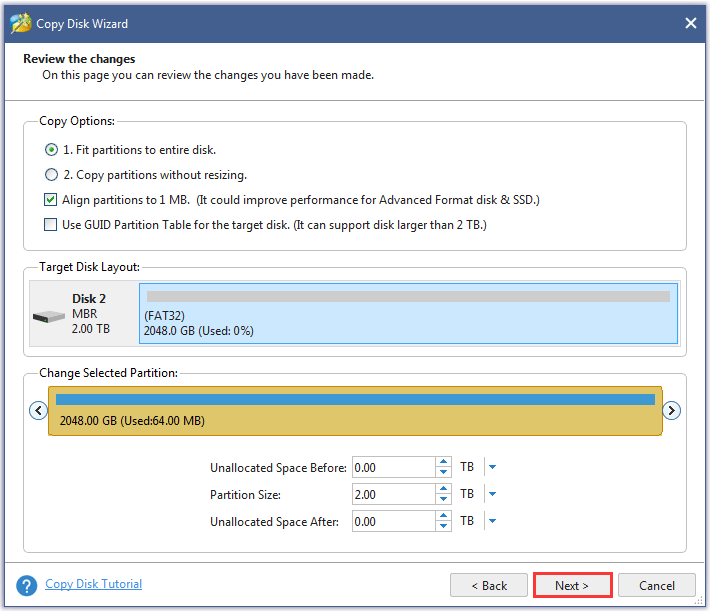
Paso 8: lee la nota que aparece en la ventana emergente nueva con detenimiento y haz clic en el botón Finalizar.
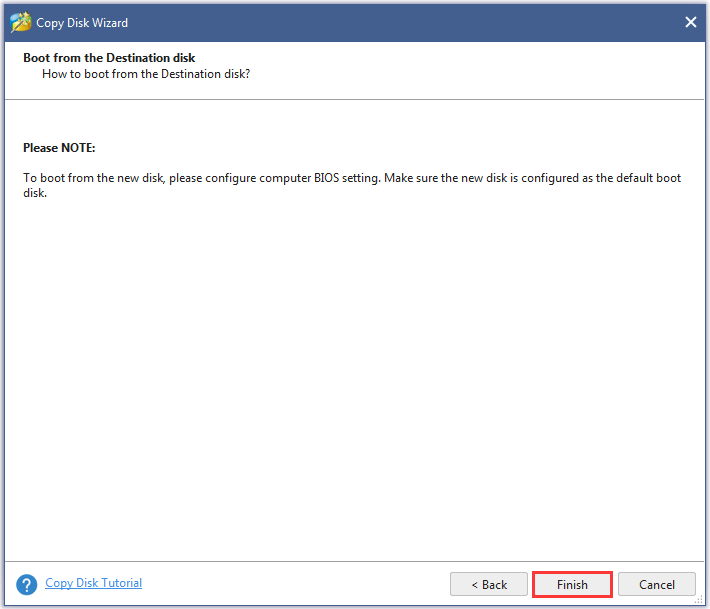
Paso 9: haz clic en el botón Aplicar para confirmar todos los cambios.
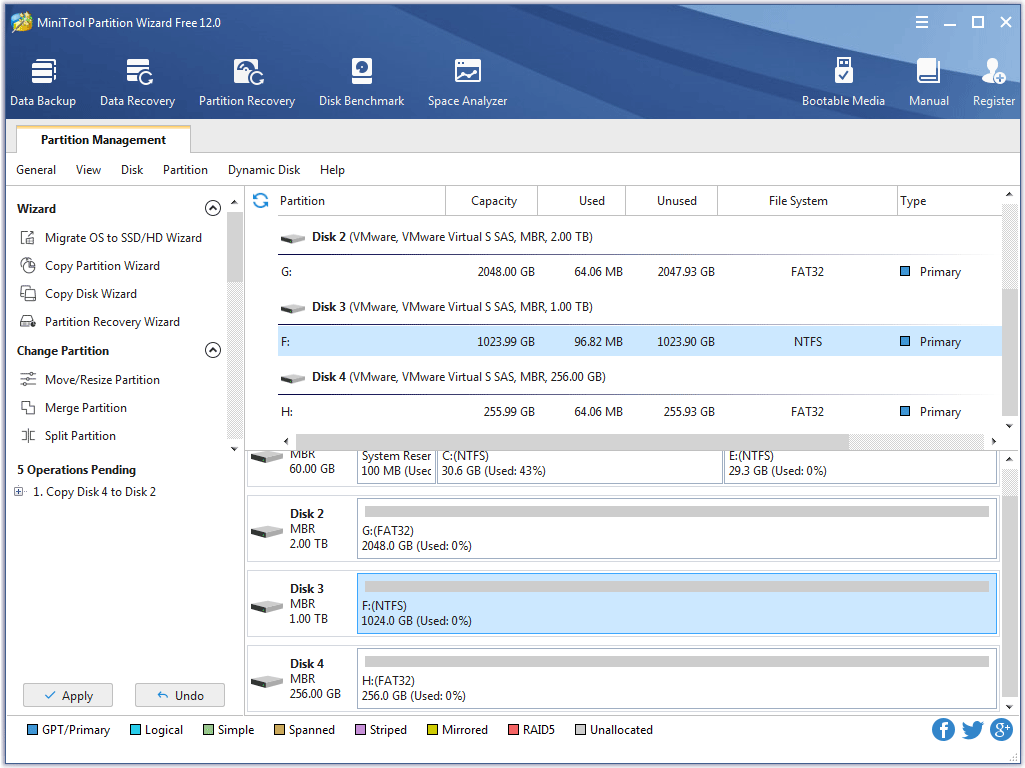
Paso 10: cuando todos los archivos hayan sido clonados al nuevo disco duro de la PS4, puedes eliminarlos del ordenador e instalarlos en tu PlayStation 4 cuidadosamente. Después de terminar la instalación, ya puedes volver a jugar a tus juegos en tu PS4.
Acción 3: reconstruir la base de datos
Si te das cuenta de que el disco duro de tu PS4 tiene suficiente espacio libre, puedes llevar a cabo esta acción.
Puede que te preguntes por qué tienes que hacer esto si la PS4 va lenta y se para. Lo cierto es que la base de datos de la PlayStation 4 empieza a atascarse con el paso del tiempo, lo que la hace lenta y poco eficiente.
Por lo tanto, reconstruir la base de datos servirá para mejorar significativamente el rendimiento de tu consola y también reducirá los parones y el lag, o retraso.
Para reconstruir la base de datos de la PS4, solo tienes que seguir los pasos que aparecen a continuación.
Paso 1: apaga tu PS4 manteniendo pulsado el botón de encendido al menos siete segundos, para asegurarte de que se ha apagado por completo.
Paso 2: arranca en el Modo seguro presionando y manteniendo pulsado el botón de encendido durante unos 7 segundos, hasta escuchar un segundo pitido.
Paso 3: ya que el Bluetooth se encuentra desactivado en el modo seguro, tendrás que conectar tu controlador DualShock 4 a tu PlayStation por medio de un cable USB.
Paso 4: desplázate hacia abajo y elige la opción de reconstruir base de datos en modo seguro, que sirve para escanear la unidad y para crear una base de datos nueva de todo el contenido.

Acción 4: optimizar la conexión a Internet
Si la PS4 va lenta y se para puede deberse a una conexión lenta a Internet. Por lo tanto, sigue los pasos que aparecen más abajo para mejorar la velocidad de funcionamiento de tu PS4 durante las sesiones de juego.
- Consejo 1: intenta utilizar una conexión Wi-Fi mejor, si la señal es muy débil, o acerca la consola al ruter.
- Consejo 2: utilizar mejor una conexión Ethernet antes que Wi-Fi.
- Consejo 3: utiliza un DNS (Domain Name System) más rápido.
Puedes realizar los pasos siguientes para mejorar tu conexión a Internet:
Paso 1: descarga y ejecuta Google Namebench en cualquier PC (hay que tener en cuenta que no debes realizar ninguna otra descarga mientras haces esto, pues podría afectar al resultado). Medirá todos los nameservers y encontrará los más cercanos y rápidos para ti.
Paso 2: ahora, céntrate en tu PS4. Mientras estás con ella, entra a Red > Configurar conexión a Internet y elige Usar Wi-Fi o Utilice cable LAN, según si estás conectado a Internet por medio de Wi-Fi o con un cable ethernet.
Paso 3: siguiendo el orden de los pasos, elige Personalizado, Automático, No especificar, Manual.
Paso 4: introduce los números que proporciona la aplicación Namebench siguiendo su orden respectivo. Luego, elige Automático y No utilizar.
Acción 5: actualizar el firmware
Si descubres que tu disco duro, una conexión lenta a Internet y la base de datos no son las razones por las que tu PS4 funciona lenta, puedes llevar a cabo esta acción.
Actualizar el firmware normalmente proporciona mejoras de rendimiento y correcciones de errores a tu PlayStation.
Sigue los pasos siguientes para actualizar el firmware:
Paso 1: preparar un USB con más de 400 MB de espacio libre.
Paso 2: limpiar el USB y crear una carpeta con el nombre PS4 y una subcarpeta llamada UPDATE.
Paso 3: descarga la última actualización de PS4 y copia y pega en la carpeta UPDATE de tu unidad flash.
Etapa 4: Apaga tu PS4 y luego conecta el USB a uno de los puertos USB dirigidos hacia delante de la PS4.
Paso 5: presiona el botón durante al menos 7 segundos para arrancar al modo seguro.
Paso 6: en el modo seguro, elige Actualizar software del sistema y sigue las instrucciones desde allí.
Reiniciar el sistema PS4 restaurará tu sistema, proporcionándote una experiencia lista para usar.
Conclusión
¿Ya has descubierto las razones por las que tu PS4 funciona despacio? ¿Sabes ya qué hacer cuando tu PS4 funciona despacio? Si te han quedado preguntas después de leer este artículo, no dudes en contactar con nosotros a través de [email protected]. Por supuesto, también puedes dejarnos un mensaje a continuación de este artículo.
Preguntas frecuentes sobre la PS4 funciona lenta
Entre las posibles razones se incluyen:
- Fallos y problemas del firmware;
- Disco duro estropeado o lleno;
- Conexión lenta a Internet.
- Caché atascada;
- Ventilación pobre;
- Base de datos saturada.
- Comprueba tu disco duro para ver si tiene algún problema.
- Libera espacio de tu disco duro o cámbialo por uno con más capacidad.
- Reconstruir la base de datos.
- Optimizar la conexión a Internet.
- Actualizar el firmware.